
很早之前在入手Canon G10時,內建有一個相當趣味的功能,可以叫它選色也可叫作抽色,透過它的滴管可吸取要保留的色彩,其它非吸取到的部分,就會全部變黑白的單色調,讓主題更加的突顯,但在操作上有些小麻煩,因此有不少的朋友,或許不知這功能要如何使用,而Sony RX100內建也有此功能,且操控比Canon來的更簡單,只要選擇紅、綠、黃,就會自動排除這三色以外的色彩,而這麼酷的功能,也可透過Photoshop輕鬆製造出來喔!
Photoshop 選色/抽色:
使用版本:Photoshop CS6
適用版本:7.0+
操作難易:易
實用性質:★★★★★
適用版本:7.0+
操作難易:易
實用性質:★★★★★
Step1
開啟照片,選擇功能表 / 選取 / 顏色範圍,接著除了可從上方選取的下拉選單中,選擇要保留的顏色外(像RX100一樣),也可透過滴管直接吸取(像G10一樣)。
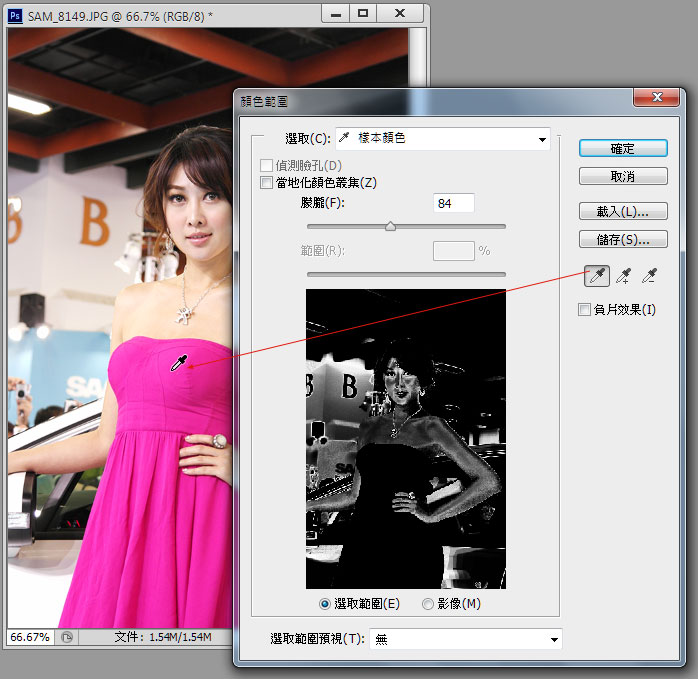
Step2
拖拉上方的朦朧,控制色彩選取的範圍,選到為白色,灰色為半透明。
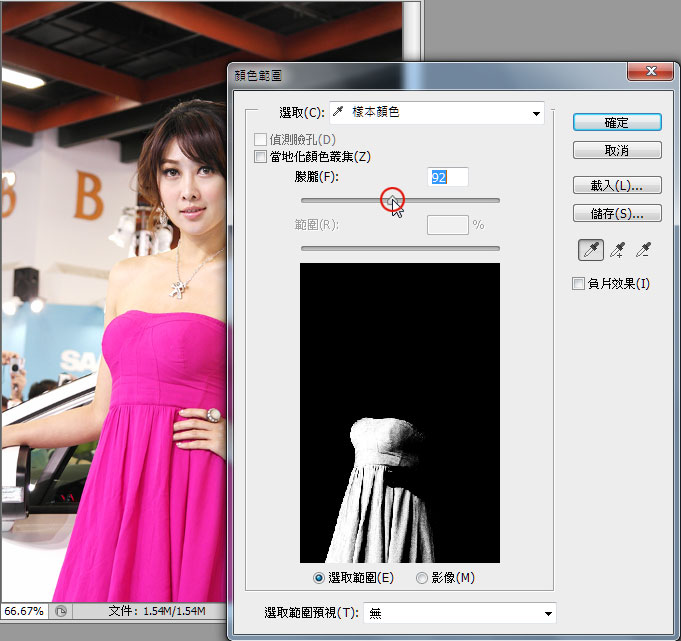
Step3
接著將滴管設為+,繼續吸取其它的顏色。
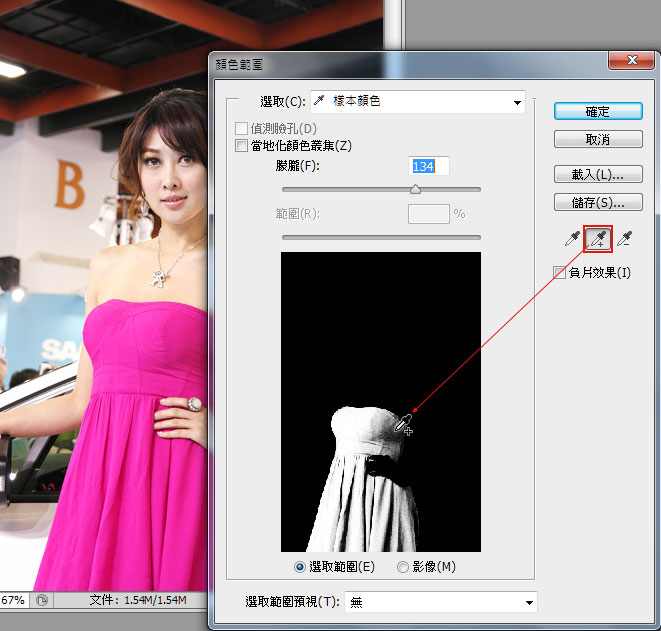
Step4
重覆步驟2~3,將衣服部分,變成白色。
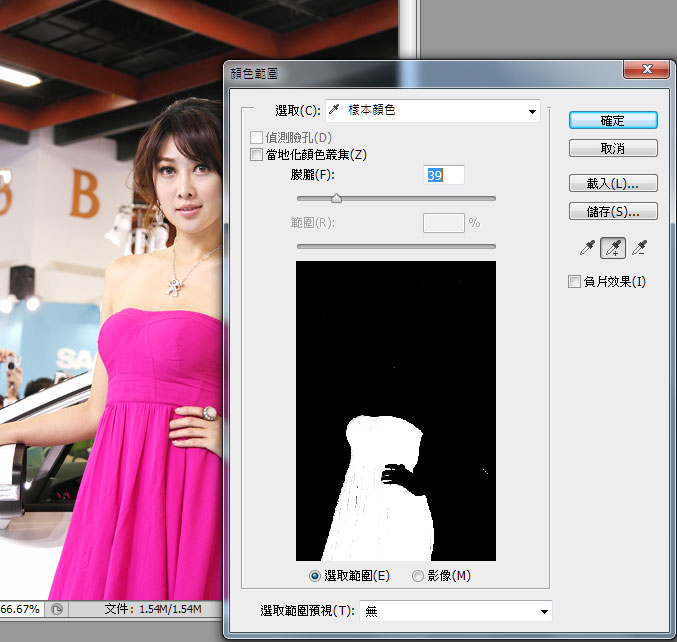
Step5
按下確定後,再 執行反向選取,Ctrl+Shift+I 鍵,並增加「漸層對應」的調整圖層。
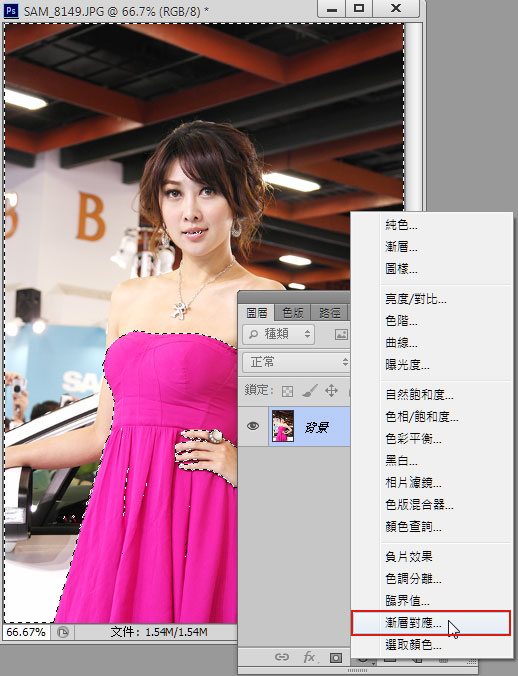
Step6
接著將漸層設定為黑到白。
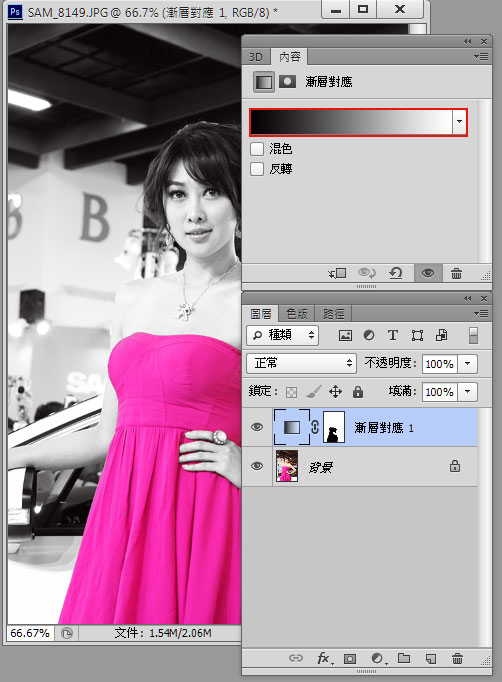
Step7
這樣大功告成囉!是不是很酷呀~


